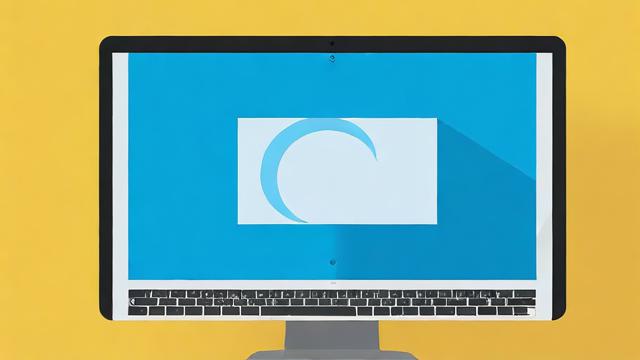如何更改电脑的IP地址设置?
在现代数字化时代,IP地址是每台电脑在网络中的唯一标识,正确设置电脑的IP地址对于网络的有效管理以及资源的合理分配至关重要,以下是几种常见的电脑IP地址设置方法:
一、手动设置IP地址
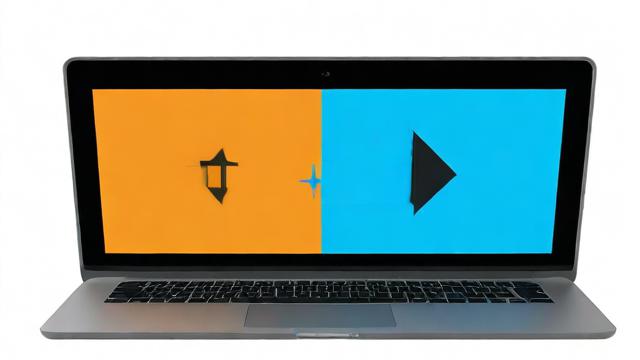
手动设置IP地址是最直接的一种方式,适用于需要精准控制自己电脑的网络配置的情况,具体步骤如下:

1、打开“运行”窗口:按下【Win】键和【R】键。
2、输入命令:在运行窗口中输入ncpa.cpl并点击确定,进入网络连接页面。
3、选择网络连接:右键单击你想要设置IP的网络连接,选择【属性】。
4、选择TCP/IPv4:找到并选中【Internet协议版本4(TCP/IPv4)】,点击【属性】。
5、设置静态IP:在打开的TCP/IPv4属性窗口中,选择【使用下面的IP地址】和【使用下面的DNS服务器地址】,然后填入你的IP地址、子网掩码、默认网关以及首选DNS服务器地址,确保这些设置与你的网络段相匹配。
6、保存设置:点击【确定】保存设置。
二、使用DHCP自动获取IP地址
如果觉得手动设置太麻烦,可以选择自动获取IP地址,这种方式适用于大多数普通用户设备,如个人电脑、手机等,具体步骤如下:
1、打开“运行”窗口:按下【Win】键和【R】键。
2、输入命令:在运行窗口中输入ncpa.cpl并点击确定,进入网络连接页面。
3、选择网络连接:右键单击你要配置的连接,选择【属性】。
4、选择TCP/IPv4:找到并选择【Internet协议版本4(TCP/IPv4)】,点击【属性】。
5、启用DHCP:选择【自动获得IP地址】和【自动获得DNS服务器地址】,最后点击【确定】。
三、通过路由器设置IP地址
如果你家里有路由器,可以利用路由器为电脑分配静态IP地址,这种方法适用于拥有多台设备的网络环境,操作步骤如下:
1、连接路由器:使用网线将电脑连接到路由器的LAN口。
2、登录路由器管理界面:在浏览器地址栏输入路由器的默认IP地址(一般为192.168.0.1或192.168.1.1),输入用户名和密码登录。
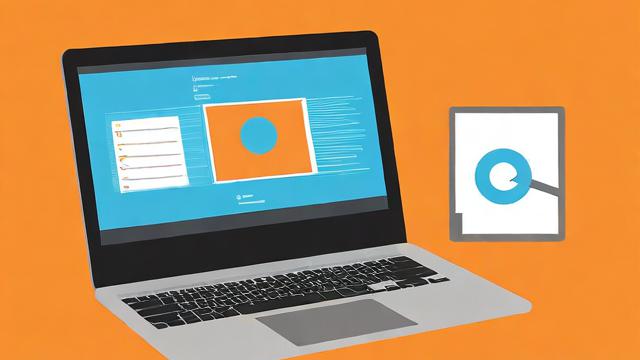
3、配置DHCP服务:在路由器管理界面中,找到【DHCP服务器】或【IP地址管理】选项。
4、设置静态IP:在DHCP服务器或IP地址管理页面中,可以为连接到路由器的电脑分配静态IP地址,设置所需的IP范围、子网掩码和默认网关,保存设置后退出管理界面。
四、通过网络适配器设置IP地址
还可以通过网络适配器进行IP设置,这种方法适用于高级用户,可以通过命令行快速完成设置,步骤如下:
1、打开设备管理器:按下【Win】+【R】键,输入devmgmt.msc并确认。
2、找到网络适配器:在设备管理器中展开【网络适配器】列表,找到并右击你的网络适配器,选择【属性】。
3、设置TCP/IP属性:切换到【高级】标签页,找到【TCP/IP设置】或相似选项,在这里可以自定义IP地址、子网掩码、默认网关及DNS服务器。
五、特殊场景下的IP地址设置
在某些特殊场景下,如网络故障排查、多网卡配置等,可能需要使用特殊的IP地址设置方法,通过命令行界面手动配置IP地址,或者使用虚拟网卡进行网络隔离等。
正确设置电脑的IP地址对于确保网络连接的稳定性和安全性至关重要,无论是手动设置、自动获取,还是通过路由器和命令行设置,每种方法都有其适用的场景和优势,用户可以根据自己的实际需求和网络环境选择合适的配置方式。
作者:豆面本文地址:https://www.jerry.net.cn/jdzx/13023.html发布于 2025-01-08 04:37:12
文章转载或复制请以超链接形式并注明出处杰瑞科技发展有限公司